MFC-L8900CDW
ЧЗВ и отстраняване на неизправности |
Калибрирайте, за да подобрите плътността на цвета
Изходната плътност и позицията за печат на всеки цвят може да е различна в зависимост от средата, в която се намира устройството, например температура и влажност.
Калибрацията ви помага да подобрите наситеността на цвета.
Забележка: ЗАБЕЛЕЖКА: Стъпките или екраните може да се различават в зависимост от операционната система.
- Ако печатате с помощта на функцията за директен печат или драйвера на принтера за Windows®, щракнете тук, за да видите как се извършва калибрирането от контролния панел.
- Ако печатате с помощта на драйвера на принтера Macintosh, щракнете тук, за да видите как да извършите калибрирането от монитора за състоянието.
Калибриране от контролния панел:
Следвайте стъпките, изброени по-долу, за да извършите калибрирането от контролния панел.
-
Натиснете
 (тонер) => Калибриране => Калибриране.
(тонер) => Калибриране => Калибриране. -
Натиснете Да за потвърждение.
Калибрирането започва автоматично и ще отнеме няколко минути. - Натиснете (начало).
Калибриране от монитора за състоянието:
Следвайте стъпките, изброени по-долу, за да извършите калибрирането от монитора за състоянието.
-
За MacOS v10.10.x или по-голяма:
- Стартирайте System Preferences (предпочитания на системата) , изберете принтери и скенерии след това изберете машината.
- Щракнете върху (Опции и консумативи...). Щракнете върху раздела (Помощна програма) и след това върху (Отвори помощната програма за принтера). Ще се стартира Status Monitor.
-
Сега status monitor е включен.
-
Отидете в лентата с менюта, щракнете върху Control => Color Calibration.
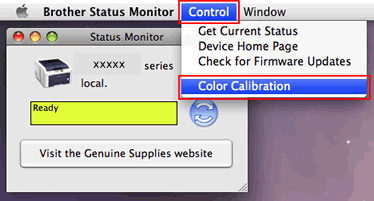
- Появява се диалогов прозорец за калибриране на цветовете. Прочетете съобщението и натиснете OK. Устройството започва калибриране на цветовете и след това драйверът на принтера се опитва да получи данните за калибриране от устройството.